Como encontrar e adicionar adesivos no TikTok para criar os melhores vídeos
Quando você deseja criar um ótimo conteúdo para postar em uma plataforma social famosa como o TikTok, pretende procurar os melhores filtros, efeitos, música de fundo e até adesivos. Os adesivos no TikTok são ótimos para adicionar à sua postagem, pois adicionam diversão e cores a qualquer tipo de vídeo. Além disso, você pode usar adesivos como enquetes, perguntas de bolha e outros para criar conexões com outras pessoas. Então, por que não aprender a encontrar adesivos no TikTok e usá-los no seu vídeo? Abaixo estão algumas maneiras de melhorar seu jogo ao postar conteúdo.
Lista de guias
Guia definitivo sobre como encontrar e adicionar adesivos no TikTok Como adicionar adesivos personalizados no TikTok por meio do GIPHY A melhor maneira de criar e adicionar adesivos animados no TikTok Dicas bônus sobre 5 adesivos populares recomendados no TikTok Perguntas frequentes sobre como adicionar adesivos interessantes no TikTokGuia definitivo sobre como encontrar e adicionar adesivos no TikTok
Passo 1.Abra o TikTok no seu dispositivo e toque no botão “Adicionar” na parte inferior central da tela para gravar um vídeo. Toque no botão "Gravar" para iniciar a gravação ou no botão "Upload" para adicionar um vídeo existente.
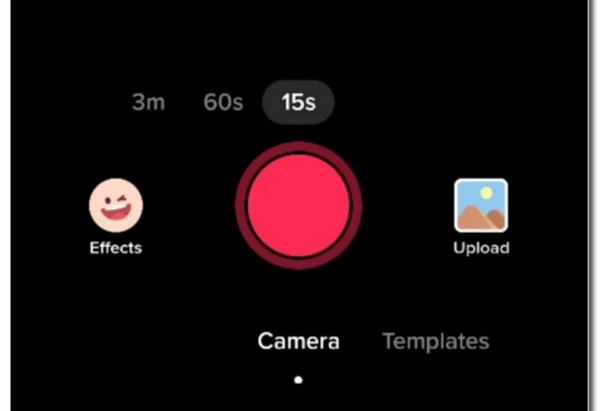
Passo 2.Quando terminar de filmar ou enviar, toque no botão “Avançar” para prosseguir com a edição. Nas opções abaixo da tela, toque no botão "Adesivos". Ele mostrará imediatamente os adesivos recomendados no TikTok para uma pesquisa rápida. Se você estiver procurando por emojis, basta tocar no botão “Emoji”.
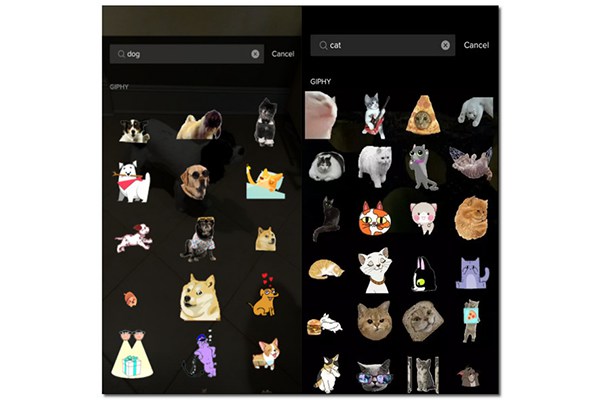
Etapa 3.Você pode pesquisar GIFs digitando o nome na barra de pesquisa. Feito isso, adicione outras coisas interessantes ao vídeo TikTok, como música, filtros e muito mais. Quando estiver pronto, toque no botão "Postar".
Como adicionar adesivos personalizados no TikTok por meio do GIPHY
Criar seu adesivo e aplicá-lo ao seu vídeo TikTok não é impossível, especialmente através da ferramenta GIPHY. Com ele, você pode adicionar adesivos personalizados no TikTok. Siga os passos abaixo:
Passo 1.Abra seu navegador e acesse o site do GIPHY. Clique no botão "Adesivos" para enviar a foto que deseja fazer como adesivos para vídeos do TikTok. Certifique-se de que a imagem esteja no formato JPG ou PNG, pois são os únicos compatíveis com GIPHY. Depois de fazer upload da foto desejada, clique no botão “Lasso” para cortar a parte crítica.
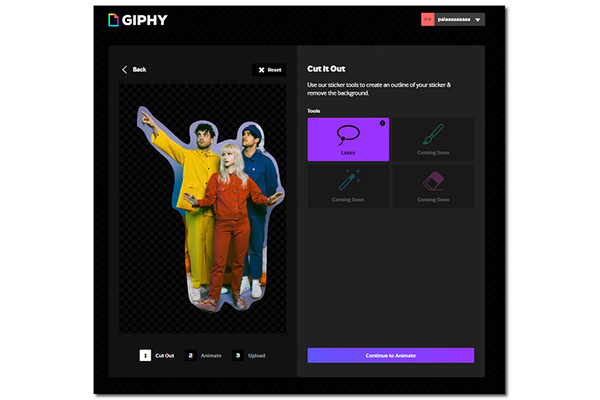
Passo 2.Após recortar a foto, clique no botão “Continuar com animação”. Nesta etapa, escolha o melhor movimento para a foto recortada. Você também pode adicionar Stroke para dar cores ao seu adesivo. É como colorir as bordas da foto recortada, e você pode até escolher o tamanho do traço para torná-lo fino ou grosso.
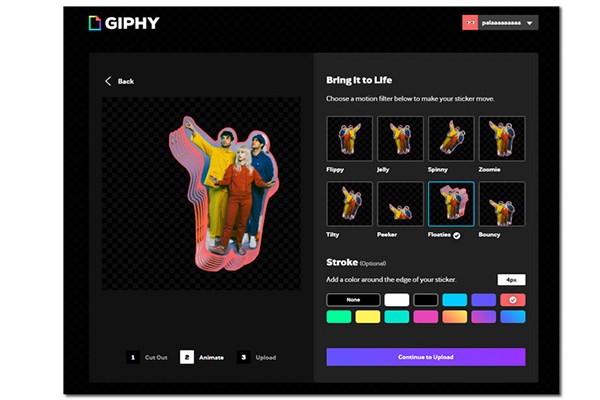
Etapa 3.Quando terminar de editar, clique no botão "Continuar a fazer upload". Baixe o adesivo no seu dispositivo ou carregue-o no GIPHY e espere que o TikTok o aprove. (O TikTok possui uma política de proteção para verificar se os adesivos personalizados são adequados para a família do público).
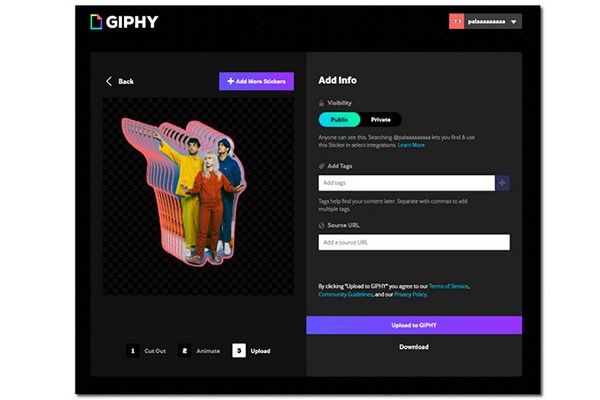
A melhor maneira de criar e adicionar adesivos animados no TikTok
Se você não gosta da ideia de esperar que o TikTok aprove seus adesivos personalizados, existe outra maneira de fazer isso. AnyRec Video Converter ajudará você a criar os melhores adesivos animados para adicionar ao TikTok. Com a ajuda da tecnologia AI, você pode criar adesivos a partir de uma foto ou vídeo em qualquer formato de arquivo e com alta qualidade. Além disso, ajuda a adicionar filtros e efeitos para criar adesivos melhores nos vídeos do TikTok.

Crie adesivos animados para o TikTok com resolução de alta qualidade.
Suporta mais de 100 formatos de vídeo e imagem para adesivos animados.
Velocidade 50x mais rápida na criação e download de adesivos animados.
Ofereça outras ferramentas como Video Enhancer, Video Trimmer, Color Correction, etc.
100% Secure
100% Secure
Como criar adesivos animados com AnyRec Video Converter:
Passo 1.Baixe o programa no seu dispositivo e execute-o. Depois de aberto, localize o botão Caixa de ferramentas na parte superior do painel. A ferramenta irá direcioná-lo para muitas ferramentas que você pode usar para edição de vídeo. Clique no botão "GIF Maker" para começar a criar adesivos animados para o TikTok.
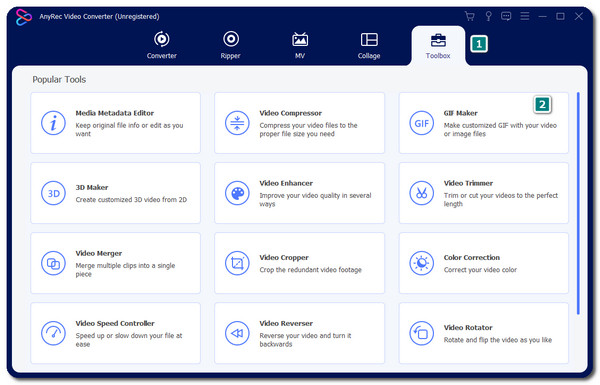
Passo 2.Existem duas opções para escolher, Vídeo para GIF e Foto para GIF. Para esta etapa, selecione o vídeo na seção “GIF” para escolher o arquivo de vídeo desejado. O programa irá direcioná-lo para a janela de edição para editar e adicionar mais efeitos ao seu vídeo. Clique no botão “Star Wand” para adicionar filtros e efeitos ao vídeo ou clique no botão “Tesoura/Cortar” para cortar as partes indesejadas.
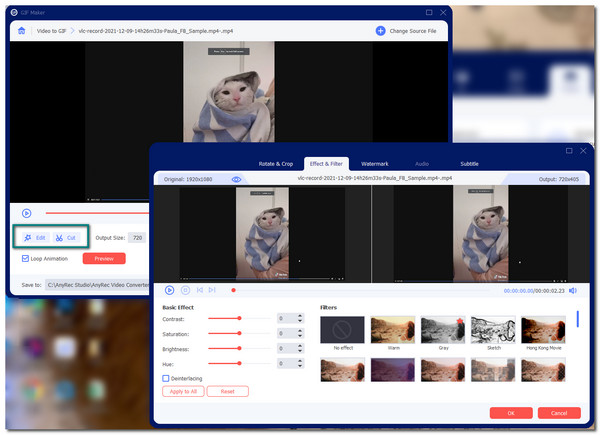
Etapa 3.Clique no botão "Taxa de quadros" para selecionar o movimento desejado do adesivo. Você pode escolher uma taxa de quadros de até 24FPS. Você pode ver um vislumbre do adesivo animado clicando no botão "Visualizar". Clique no botão "Loop Animation" para repetir o adesivo.
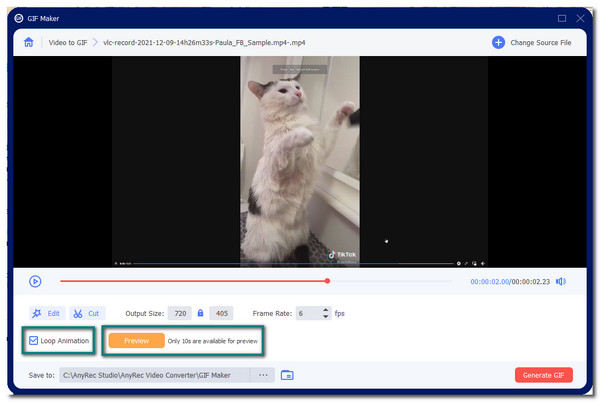
Passo 4.Quando estiver satisfeito com o adesivo editado, clique no botão "Salvar em" na parte inferior do painel. Depois de tudo feito, clique no botão “Gerar GIF” para salvar as alterações. O adesivo recém-gerado para o TikTok aparecerá assim que o processo for concluído. Então você pode adicione GIF aos seus vídeos do TikTok facilmente.
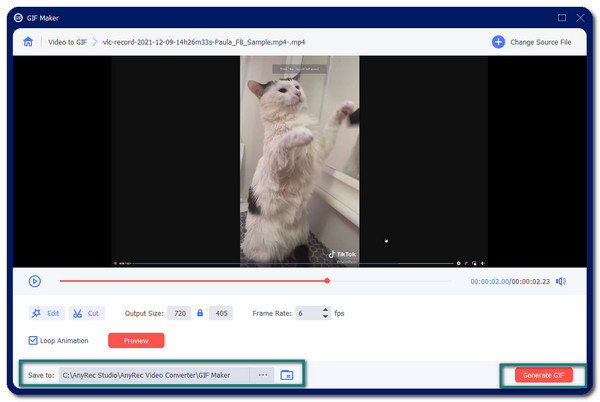
Dicas bônus sobre 5 adesivos populares recomendados no TikTok
Junto com a insurreição da indústria de memes, a maioria dos adesivos que você pode encontrar no TikTok são todos gerados a partir dos famosos memes que você pode ver no seu feed de notícias. Portanto, para dar uma ideia de alguns dos adesivos populares, este artigo tem cinco adesivos recomendados que você pode adicionar no TikTok para trazer alegria e riso ao seu público.
1. Adesivo de Meme do Olhar de Macaco
Do programa de TV infantil japonês Growin Up KIds em 1959, este Monkey Stare Meme é uma estrela para uma paródia engraçada de situações cotidianas. Você pode usar este adesivo no TikTok como se estivesse agindo como se estivesse em um local estranho.
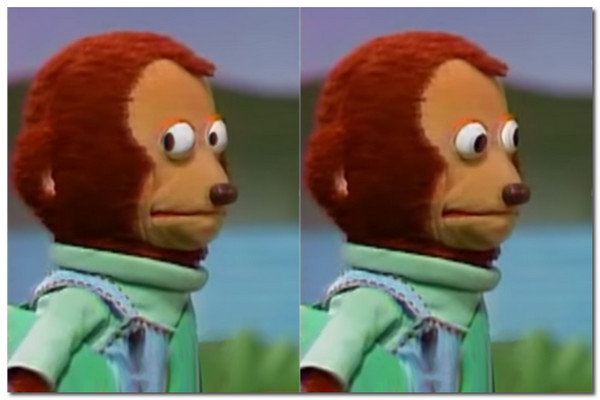
2. Adesivo para olhos e boca
Se você estiver no TikTok ou em qualquer plataforma de mídia social, deve estar familiarizado com este adesivo. Inicialmente, o olho e a boca cam do emoji, para que você possa criar isso a qualquer momento e adicioná-lo como um adesivo no TikTok. Você pode fazê-lo se mover usando GIPHY.
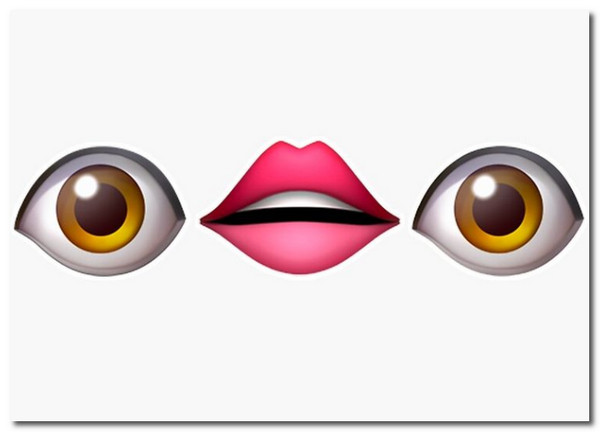
3. Adesivo Iight Imma Head Out
Outro meme popular na internet, agora você pode usá-lo como adesivo no TikTok. Esse meme conquistou o lugar de melhor retorno da série Bob Esponja, criando memes e adesivos. Quem teria pensado que você poderia se relacionar com ele?
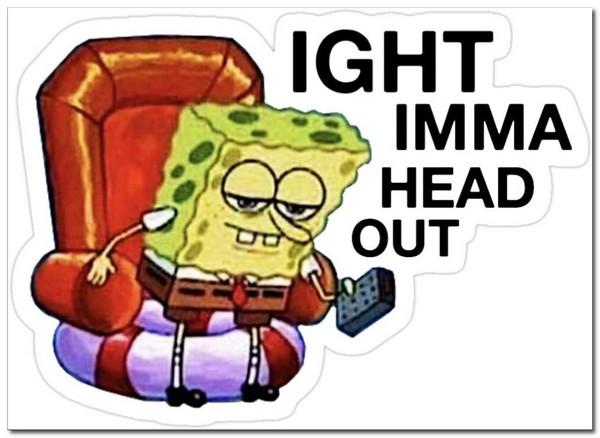
4. Adesivo de cotação
Talvez essa seja uma maneira antiquada de adicionar um adesivo no TikTok. No entanto, as palavras são poderosas. Portanto, digitando seus comentários ou escolhendo uma citação da Internet, um adesivo de citação é a melhor maneira de fazer uma declaração engraçada e adicioná-la ao seu vídeo do TikTok.
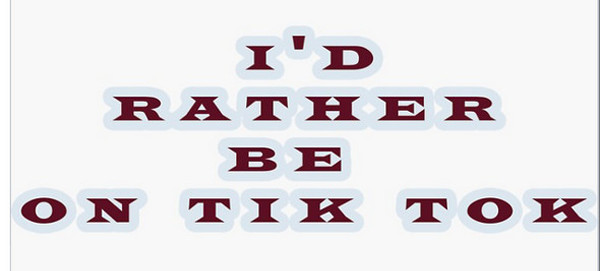
5. Adesivos de memes de gatos
Gatos são estranhos e engraçados. Esta é uma razão pela qual muitos memes são feitos a partir deles. Em outras palavras, adicioná-los como um adesivo no TikTok é obrigatório. Do famoso Pop Cat ao Crying Cat, você pode optar por adicionar ênfase ao seu vídeo TikTok.
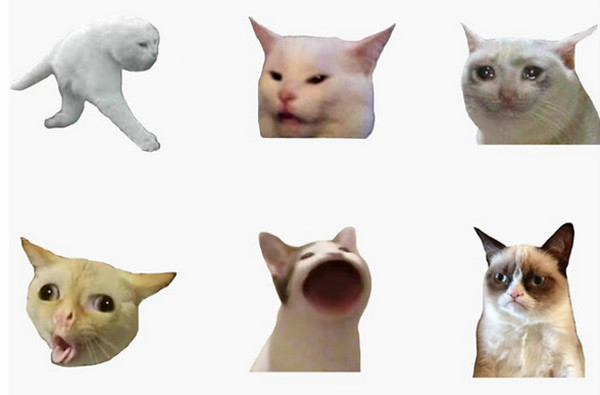
Perguntas frequentes sobre como adicionar adesivos interessantes no TikTok
-
1. Posso usar GIF como adesivo no TikTok?
sim. Existem muitos editores de vídeo ou criadores de GIF que você pode usar para criar um adesivo de um vídeo ou foto. Assim como o AnyRec Video Converter, você pode criar qualquer tipo de adesivo para seus vídeos do TikTok.
-
2. Posso remover o adesivo de um vídeo do TikTok?
Não. A única vez que você pode remover um adesivo é quando ainda está editando o vídeo. Você não pode remover adesivos ou marcas d'água de outros vídeos do TikTok, a menos que os remova com o photoshop profissional ou um editor.
-
3. Como posso aplicar uma enquete no TikTok?
Abra o TikTok no seu dispositivo e toque no botão “Adicionar” na parte inferior da tela. Crie ou carregue um vídeo e toque no botão "Adesivo". Você pode encontrar a enquete na seção recomendada ou inserir Enquete na barra de pesquisa.
Conclusão
Adicionar adesivos aos seus vídeos do TikTok pode torná-los coloridos e agradáveis de assistir. Criar seus adesivos também é uma excelente maneira de adicionar outro nível de grandiosidade ao seu vídeo. É por isso que é recomendável usar o AnyRec Video Converter como seu criador de adesivos animados. Compartilhe este artigo com seus amigos e comece a criar adesivos nos vídeos do TikTok agora!
